WIX公開時のアップグレードとデータ バックアップ
WIXのADIとエディタの2種類の作成方法を記事にしましたが、 実際にホームページを公開・管理してみて独自ドメイン取得・バックアップなどの注意点、 ワードプレス・ドリームウィーバーの違いなどを説明します。
WIXアップグレードの種類と方法
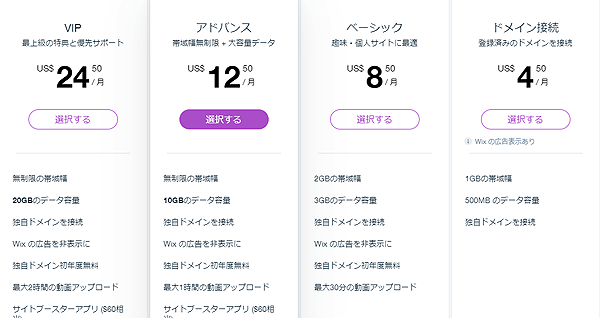
WIXの無料の場合、広告が全てのページに入るのとURLにWIXが記述されます。公開時に決定しますが、ホームページ制作のクライアントも独自ドメイン取得を希望し、有料にアップグレードすることにしました。
アップグレードはVIP・アドバンス・ベーシック・ドメイン接続の4種類の中から選択できます。
独自ドメインと広告の非表示・データ容量を考慮して「ベーシック」にしました。WIXはアドバンスが一押しですが、料金とサイトの運営を考えると「ベーシック」で充分です。
独自ドメイン取得
私はドメイン取得は「ムームードメイン」を利用しています。今回アップグレード時にWIXでドメイン取得すると1年間無料というキャンペーンとDNSの設定が簡単なので取得可能なドメインを「ムームードメイン」で調べてWIXでドメインを取得しました。
メールアドレスを作るのが有料
サーバーをレンタルして独自ドメインを取得すれば、メールアドレスは100個ぐらい作れます。
WIXの場合info@〇〇〇.comなどを作るには月々か年払いで使用料が別途かかります。メールアドレスはgmailを使用することにしました。
ドメイン登録の登録者情報の確認
WIXで独自ドメインを取得すると登録者の連絡先情報がWIXが記述されたものになります。WIXから連絡メールが来るので、登録者の連絡先を15日以内に承認する必要があります。15日以内に確認されなかった場合、ドメインは無効になります。
ホームページを公開している場合、見れなくなります。WIXのメールに承認すると数時間で有効になり再度ホームページは見れます。これはドメイン登録の監督機関である ICANN の規定です。
バックアップの機能がない
WIXでは有料にアップグレードしてもバックアップ機能がありません。WIX内にコピーサイトを作ることはできます。ワードプレスの場合、プラグインのBackWPupでバックアップを取ります。
同じようなイメージで作成する為には、ページごとスクリーンショットをとり、テキストデータ・画像を保存しなければなりません。ホームページをずっとWIXで公開し続ける場合は問題はないですが、データー移行ができないのは事前に理解しておく必要があります。
WIXはバックアップ機能・データ移行に注意する点はありますが、HTML・CSSがわからなくてもホームページ作成ができますし、WIXのフリー画像もセンスの良いものが揃っています。
レイアウトも格好良く仕上がります。




コメント